苹果手机作为一款智能手机,拥有丰富的功能和便捷的操作方式,其中信息通知和短信提示设置更是用户关注的焦点,对于苹果手机用户来说,如何下载信息通知和设置短信提示是非常重要的一项功能。在日常使用中合理设置信息通知和短信提示可以帮助用户快速了解最新消息和及时回复重要信息,提升手机使用体验。接下来我们将重点介绍苹果手机如何下载信息通知和设置短信提示的方法,让您轻松掌握这些实用技巧。
苹果手机如何设置短信通知提示
方法如下:
1.以常见的QQ手机APP为例,默认接收通知。进入苹果手机“设置”,找到“通知”并打开。
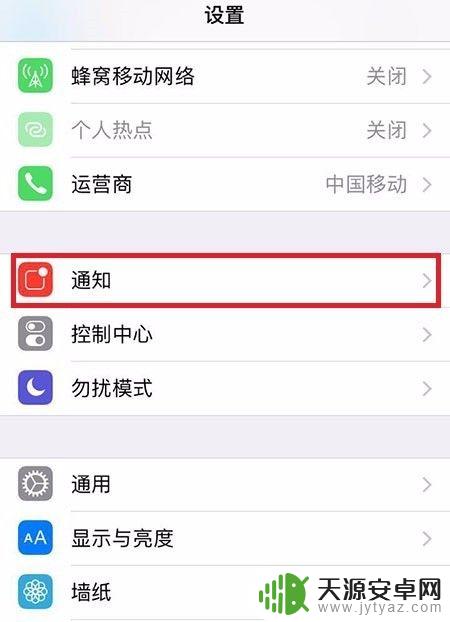
2.找到QQ,此时是默认的接收通知展示,有“标记”“声音”“横幅”的显示,点击进入。

3.这时我们看到是“允许通知”,以及通知的四种形式,都是打开的状态。如果将“允许通知”关闭,那就不会接收到通知。
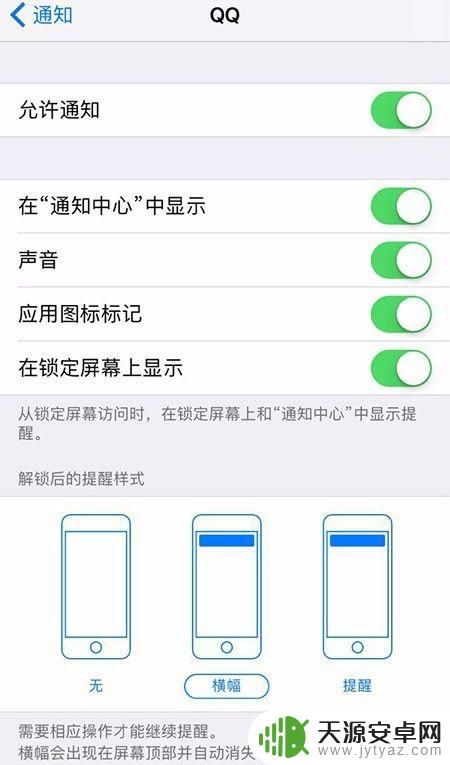
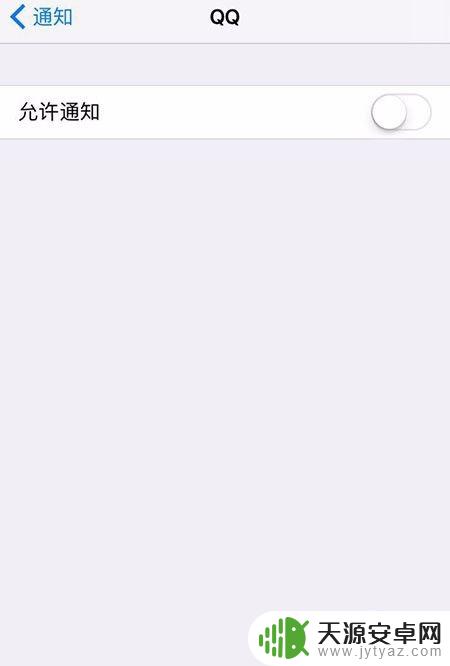
4.一般会影响我们的,往往是“声音”。这时我们可以选择关闭“声音”,以后再有新通知,都不会有声音提示了。
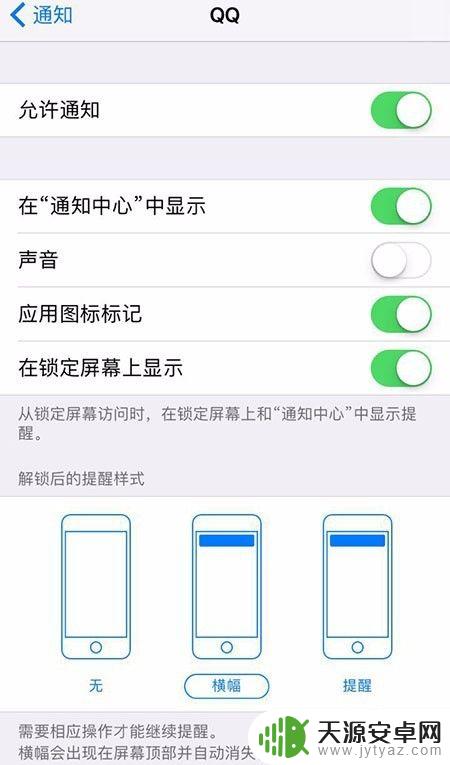
5.不是很重要的手机app,只需知道有通知。这种情况,我们可以只打开“应用图标标记”。此时,只会在app图标上显示通知的条数,不会有声音和通知窗口弹出。
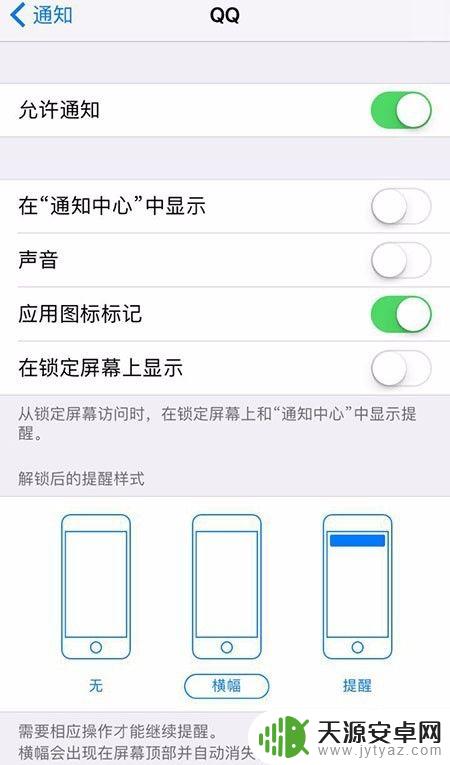
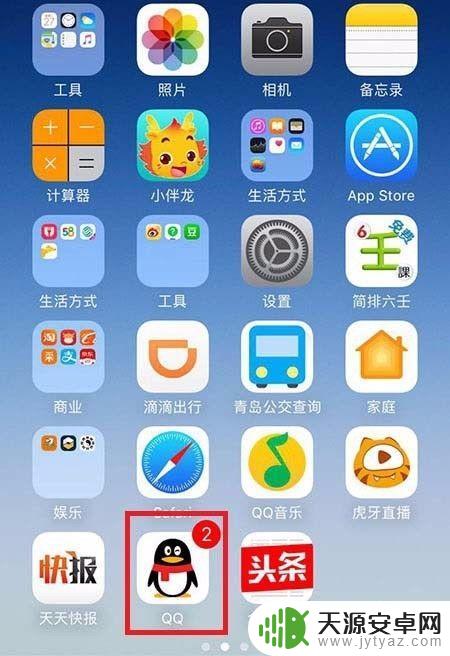
6.如果你有统一查看各种app通知的习惯,那么“在通知中心中显示”,一定要打开;这样所有的通知都会在通知中心显示,无需打开每个APP查看。
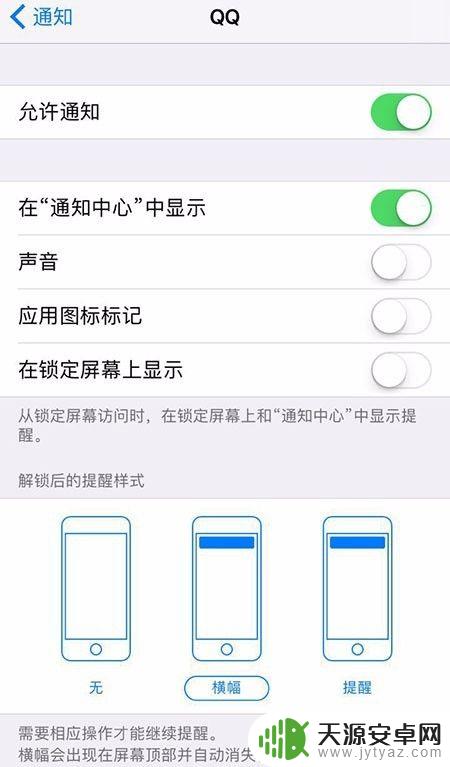
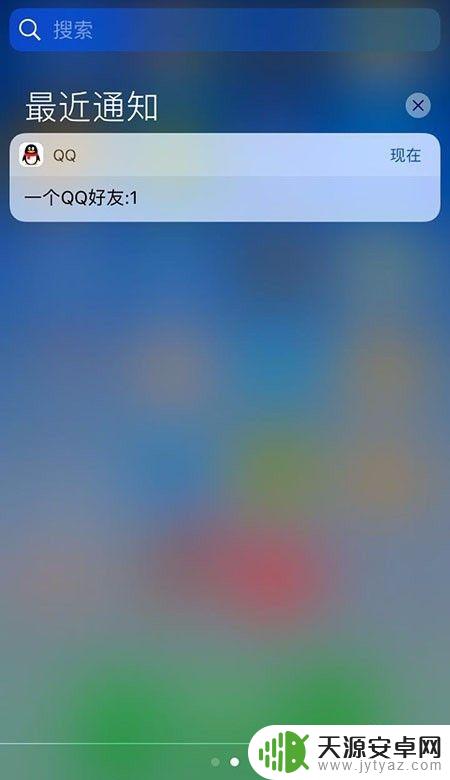
7.如果我们想及时接收到通知,而又不想打开“声音”影响工作、生活。那么“在锁定屏幕上显示”一定要打开,这样即使手机在锁屏状态,也会有新通知的窗口提示。
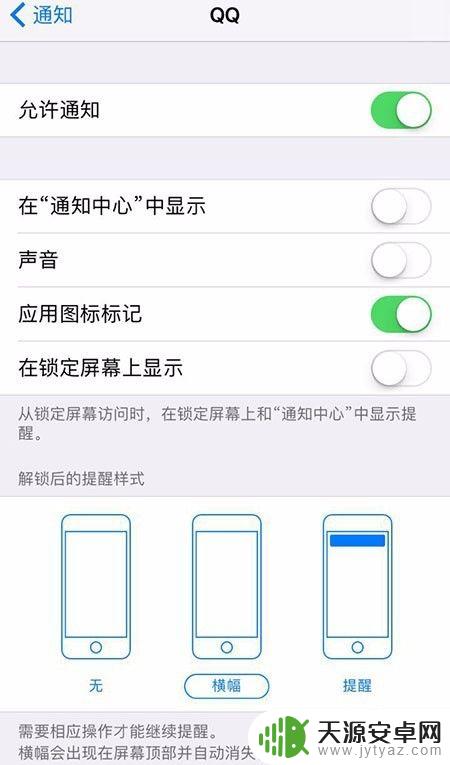
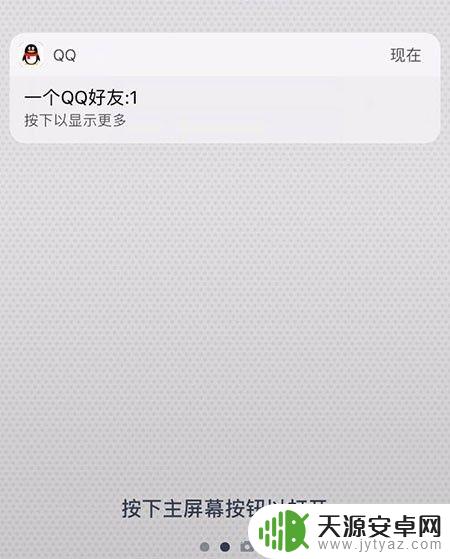
以上是关于如何下载苹果手机信息通知的全部内容,如果有遇到相同情况的用户,可以按照我的方法来解决。










